修图匠“用ps制作美丽的夕阳落日场景[多图]”Photoshop图文教程内容:
夕阳无限好,只是近黄昏,李商隐的诗句相信大家耳熟能详,今天我们就用photoshop打造一个夕阳场景,先看效果图。

首先打开一幅高地图片素材。

建新层,用黑色大口径笔刷涂抹,不透明度66%。

建新层,前景色#ad651a柔角笔刷涂抹天空区域,图层不透明度39%,添加蒙版,用笔刷涂抹,使天空区域中间部分亮些。

新建曲线调整层。

底部建新层,填充黑色,滤镜>渲染>镜头光晕。
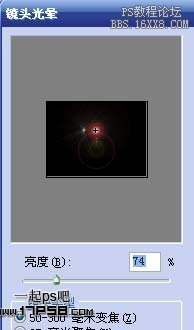
选择画笔工具柔角笔刷,透明度10%,前景色fee020在画布上涂抹,图层模式线性减淡,产生夕阳的光辉。

滤镜>模糊>高斯模糊8像素。Ctrl+J复制1层,图层模式滤色。

建新层,前景色#ff9e39,6%透明度的柔角笔刷涂抹地平线位置。

ctrl+alt+shift+E盖印层,挪到图层顶部,模式柔光,最终效果如下。

夕阳落日场景PSD文件下载
夕阳无限好,只是近黄昏,李商隐的诗句相信大家耳熟能详,今天我们就用photoshop打造一个夕阳场景,先看效果图。

首先打开一幅高地图片素材。

建新层,用黑色大口径笔刷涂抹,不透明度66%。

建新层,前景色#ad651a柔角笔刷涂抹天空区域,图层不透明度39%,添加蒙版,用笔刷涂抹,使天空区域中间部分亮些。

新建曲线调整层。

底部建新层,填充黑色,滤镜>渲染>镜头光晕。
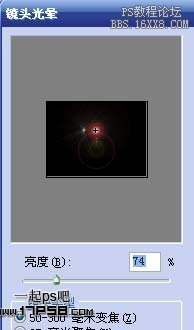
选择画笔工具柔角笔刷,透明度10%,前景色fee020在画布上涂抹,图层模式线性减淡,产生夕阳的光辉。

滤镜>模糊>高斯模糊8像素。Ctrl+J复制1层,图层模式滤色。

建新层,前景色#ff9e39,6%透明度的柔角笔刷涂抹地平线位置。

ctrl+alt+shift+E盖印层,挪到图层顶部,模式柔光,最终效果如下。

夕阳落日场景PSD文件下载
